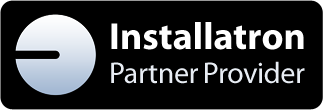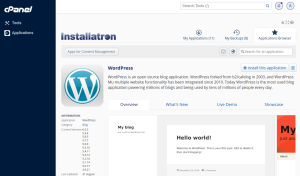Installatron позволяет устанавливать, управлять, обновлять и создавать резервные копии программного обеспечения веб-сайта.
Возможности Installatron:
– Автоматическое резервное копирование (при активации)
– Автоматические обновления (при активации)
– Установка систем управления содержимым/галереей/… на нужный домен/поддомен в пару кликов мышкой
Поддержка популярных приложений:
+ Системы управления содержимым (WordPress, Drupal, Joomla, Moodle)
+ Фото и медиа галереи (Piwigo, Coppermine, Zenphoto)
+ Платформы интернет-магазинов (Magento, PrestaShop, osCommerce, OpenCart)
+ SEO и рекламные приложения (SEOPanel)
+ Для предприятий (SugarCRM, SuiteCRM, Dolibarr, WHMCS)
+ Подходит для разработчиков (MODx, CodeIgniter, DokuWiki, Drupal, Laravel, …)
Вы можете увидеть все свои приложения в одном месте через Installatron на вкладке “My Applications”. В Installatron также можете отслеживать доступные обновления, статистику, резервные ресурсы и многое другое. Чтобы добавить новое приложение на свой веб-сайт, требуется всего несколько кликов. Также можете импортировать существующее управление содержимым в свою учётную запись под приложениями Installatron (требуются данные FTP/sFTP/SSH).